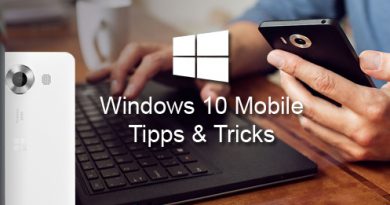[Tipps & Tricks] iOS 7 Parallax-Wallpaper selbst erstellen
Parallax Wallpaper „wirklich“ selbst erstellen
Wir haben also soeben schon gelernt das Apple seit iOS 7 den sogenannten Parallax-Effekt auf dem Homescreen eingeführt hat, der durch Bewegung des iPhone, iPad oder iPod touch ein räumliches Gefühl erwirkt. Hierfür benötigt iOS 7 ein Hintergrundbild welches nach allen 4 Seiten um 200 Pixel größer sein muss als die eigentliche Display Auflösung unseres iDevices. Das bedeutet wollen wir uns nun mit einem geeigneten Programm wie Photoshop oder Äquivalent ein eigenes Wallpaper erstellen, so müssen wir zum einen die Auflösung unseres jeweiligen iPhone, iPad oder iPod touch wissen und dem je 200 Pixel pro Seite zurechnen um das ideale Maß für ein Parallax Wallpaper unter iOS 7 zu erstellen.
Für eine bessere Übersicht seien hier noch einmal die Auflösungen genannt:
- iPhone 5s, iPhone 5c und iPhone 5
1.136 x 640 Pixel - iPhone 4s
960 x 640 Pixel - iPad mini 2 (Retina)
2.048 x 1.536 Pixel - iPad mini
1.024 x 768 Pixel - iPad 3 und iPad Air (Retina)
2.048 x 1.536 Pixel - iPad 2
1.024 x 768 Pixel - iPod touch
1.136 x 640 Pixel
Daraus ergeben sich für ein Parallax Wallpaper folgende Bildgrößen:
- iPhone 5s, iPhone 5c und iPhone 5
1.536 x 1.040 Pixel - iPhone 4s
1.360 x 1.040 Pixel - iPad mini 2 (Retina)
2.448 x 1.936 Pixel - iPad mini
1.424 x 1.168 Pixel - iPad 3 und iPad Air (Retina)
2.448 x 1.936 Pixel - iPad 2
1.424 x 1.168 Pixel - iPod touch
1.536 x 1.040 Pixel
Habt ihr dann euer gewünschtes Wallpaper an dem PC erstellt, übertragt ihr das auf eurem bevorzugten Weg – wie iMessage, Mail, FileExplorer, Dropbox – auf euer iDevice und wählt es entsprechend unter Einstellungen/Hintergründe & Helligkeit/Hintergrund wählen aus.
Parallax-Effekt ausschalten
Bei manch einem älteren Apple Device kann es auch vorkommen, dass dieser Prozessor intensive Parallax-Effekt zu Beeinflussung der allgemeinen UI-Geschwindigkeit führen kann. Hierfür kann man diesen auch unter iOS 7 abschalten.
 Geht dazu auf eurem iPhone, iPad oder iPod touch unter Einstellungen/Allgemein/Bedienungshilfen/Bewegung reduzieren
Geht dazu auf eurem iPhone, iPad oder iPod touch unter Einstellungen/Allgemein/Bedienungshilfen/Bewegung reduzieren- Hier nun zum deaktivieren des Parallax-Effekt /Bewegung reduzieren An
Selbstverständlich werden in Kürze noch eine Reihe von Tipps & Tricks folgen – solltet ihr aber noch einen ganz wichtigen oder auch versteckten Tipp haben, so schreibt ihn uns doch in die Kommentare und wir werden diesen umgehend der Allgemeinheit zur Verfügung stellen.